在WORD文档中如何设置双面打印
我们在编辑好Word文档之后,一般会进行打印,想要设置成双面打印该怎么操作呢?今天就跟大家介绍一下在WORD文档中如何设置双面打印的具体操作步骤。
1. 首先打开电脑,找到电脑中的Word文档,然后选择想要打印的文档点击进入。
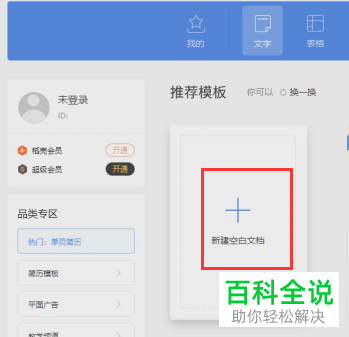
2. 进入文档编辑页面后,点击页面上方的文件菜单,在打开的窗口中,点击左侧的“打印”选项。

3. 如图,在弹出的打印窗口中,选择打印机的设备名称。

4. 最后,在右侧找到“双面打印”选项,勾选上之后,在下方选择手动翻页的方式,点击“确定”即可进行双面打印了。在打印完一面之后,再将打印一面的纸张放进打印机,这样,打印机就自动进行双面打印了。

以上就是在WORD文档中如何设置双面打印的具体操作步骤。
赞 (0)
